Por Nathan E. Malpass, Última atualização: March 29, 2024
O WhatsApp é usado para enviar mensagens, vídeos, fotos e muito mais para seus contatos. Mas não é isento de falhas. Às vezes, você não pode enviar ou receber mensagens no aplicativo. Como tal, você pode querer corrigir problemas de mensagem do WhatsApp não entregue no seu smartphone ou tablet.
Para sua sorte, você está no lugar certo. Se você está enfrentando a incapacidade de enviar mensagens no WhatsApp, estamos aqui para ajudar. Diremos a você como corrigir problemas de mensagens do WhatsApp não entregues em seu tablet ou smartphone. Falaremos sobre as correções do Android e do iOS neste artigo. Além disso, você pode encontrar maneiras de faça backup facilmente de suas mensagens do WhatsApp no Android.
Ao final do artigo, você não terá problemas para enviar mensagens novamente.
Parte 1: Principais maneiras de corrigir problemas de mensagem não entregue do WhatsAppParte 2: Melhor maneira de transferir dados do WhatsAppParte #3: Conclusão
Parte 1: Principais maneiras de corrigir problemas de mensagem não entregue do WhatsApp
Solução nº 1: guia básico de solução de problemas
Normalmente, o motivo pelo qual você não pode enviar mensagens dentro WhatsApp é devido a uma conexão com a Internet defeituosa ou instável.
No entanto, se você realmente tem certeza de que seu smartphone ou tablet está conectado a uma rede estável e rápida, algumas das razões pelas quais você não pode enviar mensagens do WhatsApp são as seguintes:
- As informações de contato para as quais você está tentando enviar uma mensagem bloquearam seu número de telefone.
- Você deve reiniciar o telefone desligando-o e ligando-o novamente.
- Sua conta do WhatsApp não concluiu todo o processo de verificação, que é uma das etapas iniciais necessárias para obter acesso a todos os recursos da conta.
- O número da conta do WhatsApp para a qual você está tentando enviar uma mensagem não está salvo corretamente (ou não está no formato correto) na sua lista de contatos.
Solução de problemas básicos de rede para Android:
Você pode ter uma conexão ruim com a Internet em seu Android dispositivo. É por isso que você pode precisar corrigir os problemas de mensagens não entregues do WhatsApp:
- Verifique se um relógio ícone (não uma marca de seleção) é encontrado ao lado da mensagem que você está tentando enviar. Se houver um ícone de relógio, isso significa que a mensagem ainda não foi entregue.
- Verifique se há uma conexão real com a Internet em seu dispositivo. Pode estar instável ou desconectado.
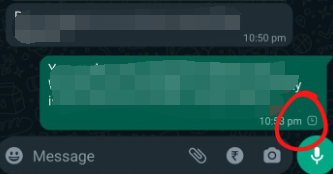
Alguns dos problemas de conexão que você está enfrentando com dispositivos Android podem ser corrigidos por meio dos três elementos principais abaixo: Configurações do dispositivo, Configurações de Wi-Fi e Outras configurações. Confira como solucioná-los.
CONFIGURAÇÕES DO DISPOSITIVO:
- Reinicie o dispositivo Android desligando-o e ligando-o novamente.
- Desative o modo Avião no seu dispositivo Android.
- Você também pode tentar ativar os dados móveis, especialmente se não estiver conectado a uma rede Wi-Fi.
- Apresentação livro Configurações dentro do seu dispositivo Android, em seguida, vá para Apps. Depois disso, escolha WhatsApp. Nas configurações do WhatsApp, clique em Dados móveis e Wi-Fi. Dentro dessa parte, ative Dados de fundo.
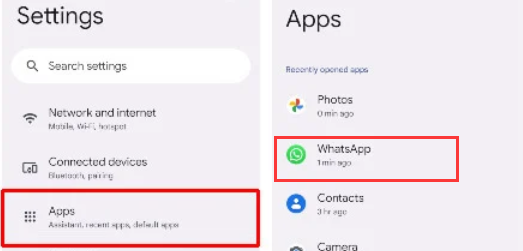
CONFIGURAÇÕES DE WIFI:
- Você deve tentar desligar o Wi-Fi e ligá-lo novamente.
- Tente se conectar a outra rede Wi-Fi dentro de sua área.
- Certifique-se de que a conexão Wi-Fi ainda esteja ativada mesmo quando o dispositivo estiver no modo de hibernação.
- Desligue seu roteador Wi-Fi ou reinicie-o.
- Entre em contato com o provedor de serviços de rede móvel que você está usando. Certifique-se de que o dispositivo tenha as configurações de APN configuradas corretamente.
- Entre em contato com o administrador da rede à qual você está tentando se conectar. Eles podem ter bloqueado você ou alguns dispositivos de acessar seus serviços de Internet.
- Verifique se você está usando uma conexão de rede que não impeça que os serviços do WhatsApp sejam usados em sua rede. Às vezes, isso acontece quando você está se conectando a uma rede de organizações, como empresas e universidades.
OUTROS AJUSTES:
- Você deve garantir que o recurso de roaming em seu telefone ou tablet Android esteja desativado.
- Além disso, você não deve usar serviços VPN com o WhatsApp. Esses tipos de configurações não são compatíveis com o aplicativo.
Solução de problemas básicos de rede para dispositivos iOS:
Semelhante aos dispositivos Android, existem problemas de conexão de rede que podem ocorrer quando você não consegue enviar mensagens para outros usuários do WhatsApp em seus dispositivos iOS. Você deve verificar se há uma conexão com a Internet ou não para corrigir melhor os problemas de mensagens não entregues do WhatsApp.
Para isso, confira algumas dicas abaixo:
- Verifique a conexão com a Internet em seu dispositivo. Está realmente funcionando? Você pode não ter um serviço a partir do momento.
- Se um relógio ícone se encontra ao lado da mensagem que você está enviando, isso significa que a entrega das mensagens falhou.
Algumas das soluções de problemas que você pode fazer com seu dispositivo iOS também podem se enquadrar em três categorias básicas. Estas são Configurações do dispositivo, Configurações de Wi-Fi e Outras configurações. Confira abaixo para saber como solucionar os problemas com o seu dispositivo iOS.
CONFIGURAÇÕES DO DISPOSITIVO:
- Desligue o iPhone e aguarde alguns minutos. Depois disso, você pode ligá-lo novamente. Verifique se o problema persiste.
- Você pode usar as configurações do seu iPhone para verificar se ele está no modo avião. Se for, você deve alternar Modo avião desativado.
- Visite o aplicativo Configurações no seu dispositivo iOS. Pressione a seção Celular. Dentro dessa seção, ative ou ative Dados celular.
- Lançar o Configuraçõesaplicativo no seu iPhone e certifique-se de que Wi-Fi está ativado. Verifique se você também está conectado a uma rede Wi-Fi.
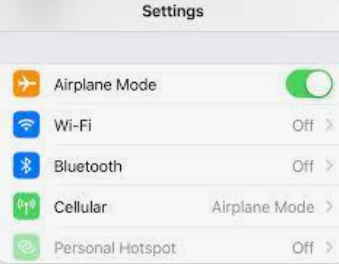
CONFIGURAÇÕES DE WIFI
- Você deve certificar-se de que a rede Wi-Fi à qual está conectado está funcionando, para que você possa corrigir os problemas de mensagens não entregues do WhatsApp. Caso contrário, você deve se conectar a outra rede Wi-Fi dentro de sua área.
- Certifique-se de que a conexão Wi-Fi do seu dispositivo iOS esteja ativada mesmo quando o dispositivo estiver no modo Sleep Focus.
- Você também pode desligar o roteador Wi-Fi e o modem Wi-Fi. Aguarde alguns minutos e ligue-os novamente.
- Certifique-se de que o APN configurações do seu dispositivo iOS estão configuradas corretamente.
- Certifique-se de que a rede Wi-Fi à qual você está conectado não bloqueia o WhatsApp ou outros processos associados em seus serviços.
OUTROS AJUSTES:
- Pode ser necessário modificar o APN configurações do seu dispositivo. Isso é verdade, especialmente para desbloqueado e pré-pago Cartões SIM. Para fazer isso, você deve entrar em contato com seu provedor de serviços de rede móvel para solicitar instruções.
- Desative o recurso de roaming no seu dispositivo iOS. Além disso, verifique se você não está usando um VPN ou uma rede proxy.
Solução nº 2: reinstale o aplicativo WhatsApp
Outra coisa que você pode fazer é desinstalar o aplicativo WhatsApp do seu dispositivo móvel. Para fazer isso, basta pressionar longamente o aplicativo e tocar em Desinstalar (para Android) ou o X Botão (para dispositivos iOS). Uma vez feito isso, você deve primeiro desligar o dispositivo. Aguarde alguns minutos e ligue-o novamente. Acesse a Google Play Store ou a App Store para reinstalar o WhatsApp no seu dispositivo.
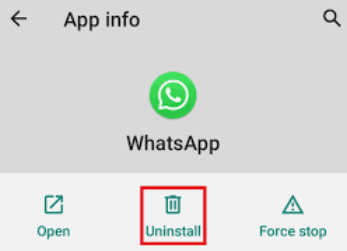
Solução nº 3: redefinir as configurações de rede do seu dispositivo
Eles podem remover as conexões defeituosas que você possui com redes Wi-Fi salvas em seu dispositivo iOS ou Android. Uma conexão Wi-Fi defeituosa pode levar a esse problema, portanto, talvez seja necessário corrigir problemas de mensagens não entregues do WhatsApp, redefinindo as configurações de rede.
Para fazer isso em dispositivos Android, siga as etapas abaixo para corrigir problemas de mensagem não entregue do WhatsApp:
- Visite o Configurações aplicativo em seu dispositivo.
- Então escolha Rede e Internet.
- Dentro dessa seção, opte por Redefinir Ajustes de Rede.
- Confirme o processo, se necessário.

Em dispositivos iOS, você pode redefinir as configurações de rede seguindo as etapas abaixo:
- Escolha o Configurações aplicativo em seu dispositivo.
- Então clique Configuração geral.
- Depois disso, clique Limpar.
- Então escolha Redefinir Ajustes de Rede.
- Se você tiver que confirmar o processo, pressione o botão correto para redefinir as configurações de rede.
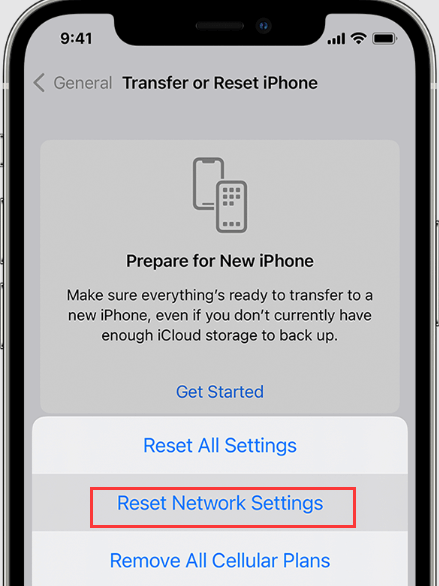
Solução nº 4: limpe o cache do WhatsApp no seu dispositivo
O cache do seu aplicativo WhatsApp pode estar corrompido. Portanto, é recomendável limpá-lo para que o conteúdo e o cache do aplicativo sejam atualizados novamente. Siga estas instruções para realizá-lo em um dispositivo Android:
- Confira o Configurações aplicativo em seu dispositivo Android.
- Para visualizar a lista de aplicativos em seu smartphone, vá até a opção Apps e pressione sobre ela.
- Depois, vá para Armazenamento.
- Em seguida, selecione "Limpar Cache" no menu. Pressione Apagar os dados depois disso.
- Reinicie o smartphone Android depois disso.
- Verifique se o problema persiste abrindo o WhatsApp.

Veja como fazer isso e corrigir problemas de mensagens não entregues do WhatsApp em dispositivos iOS:
- do seu dispositivo iOS Configurações aplicativo deve ser acessado.
- Depois, selecione Geral.
- Selecione "Armazenamento e uso do iCloud" no menu Configurações Gerais.
- Imprensa Gerenciar Armazenamento no canto superior direito da seção Armazenamento.
- Na lista de aplicativos exibida, escolha WhatsApp.
- Basta clicar Excluir aplicativo.
- Reinstale o WhatsApp no seu dispositivo iOS depois disso e faça login na sua conta.
- Verifique se o problema ainda está presente.
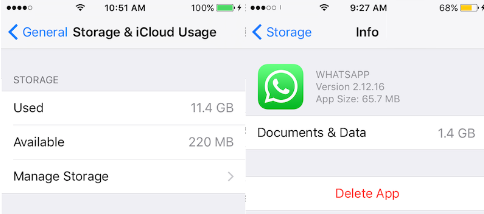
Solução nº 5: verifique se o WhatsApp está atualizado para a versão mais recente
Certifique-se de que o WhatsApp esteja atualizado para a versão mais recente em seu smartphone como uma ação que você pode fazer. Você deve realizar as seguintes ações em telefones Android para fazer isso:
- Em seu smartphone, abra o Google Play Store
- Entrar WhatsApp na barra de pesquisa.
- Na lista de resultados de pesquisa que aparece, toque no WhatsApp programa para escolhê-lo.
- Se houver um Atualizar botão, clique nele.
- Abra o WhatsApp e veja se o problema ainda está presente.

Para atualizar o WhatsApp no seu smartphone iOS, siga estas etapas para corrigir problemas de mensagens não entregues do WhatsApp:
- Você deve garantir que a App Store do dispositivo iOS esteja aberta.
- Selecione os Perfil ícone na seção superior da interface pressionando-o.
- Depois disso, role para baixo até ver a lista de aplicativos e escolha WhatsApp.
- Clique na Atualizar ícone ao lado do programa WhatsApp. Você também pode selecionar Atualizar tudo para atualizar todos os seus aplicativos instalados.
- Verifique se o problema ainda existe depois disso.
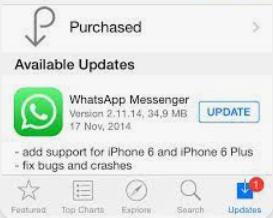
Solução nº 6: atualize o sistema Android ou iOS
Você pode querer atualizar o smartphone Android ou iOS para a versão mais recente disponível para garantir que seja compatível com a versão mais recente do WhatsApp. Para fazer isso no Android, execute estas ações:
- do seu dispositivo Android Configurações aplicativo agora deve estar aberto.
- Role para baixo até ver o System
- Torneira System para escolhê-lo.
- Depois disso, escolha Atualização do sistema.
- Se uma atualização estiver disponível, clique no botão Baixar OU Baixar e Instalar OU Atualizar botão, dependendo do que já está instalado no seu dispositivo.
- Aguarde até que o processo de atualização do sistema seja concluído. Pode exigir algum tempo.
Veja como atualizar seu gadget iOS para o sistema operacional mais recente, para que você possa corrigir problemas de mensagens não entregues do WhatsApp:
- Seu smartphone pode ser copiado via iCloud ou seu computador.
- Para acessar a internet, conecte seu dispositivo a uma rede Wi-Fi e a uma fonte de alimentação.
- Depois de navegar para Configurações > Geral, escolher Atualização de software.
- Se houver duas atualizações de software disponíveis, escolha aquela que deseja instalar.
- Em vez disso, se você vir "Baixe e instale", clique nele para baixar a atualização. Em seguida, depois de inserir sua senha, pressione "Agora instale."

Parte 2: Melhor maneira de transferir dados do WhatsApp
O melhor programa para fazer backup, restaurar e transferir os dados do WhatsApp no seu iPhone é Transferência de WhatsApp FoneDog. O programa está disponível para PCs macOS e Windows.
Download grátisDownload grátis
Apenas algumas de suas características e vantagens são as seguintes:
- Arquivos de música, vídeo e imagem podem ser enviados de um iPhone ou iPad para outro via FoneDog WhatsApp Transfer.
- Você pode evitar mais perdas de dados criando agora mesmo um backup de todos os seus dados do WhatsApp no seu computador.
- Você pode restaurar rapidamente mensagens do WhatsApp excluídas ou perdidas no seu iPhone ou iPad acessando instantaneamente seu backup anterior.
O FoneDog WhatsApp Transfer permite a transferência direta de mensagens do WhatsApp entre dispositivos iOS. Isso pode te ajudar exporte facilmente seus contatos do WhatsApp. Os dados do WhatsApp no seu iPhone ou iPad podem ser restaurados a partir de um backup do computador. Ambas as versões do iOS e todos os dispositivos do iPhone são compatíveis.
Veja como usar a ferramenta para corrigir problemas de mensagens não entregues do WhatsApp e transferir dados do WhatsApp de um dispositivo para outro:
- Baixe e instale o software. Você pode selecionar uma versão Windows ou Mac do instalador do utilitário ao baixá-lo de FoneDog.com. O software será instalado em seu computador usando o instalador.
- Selecione Transferir. Ative o software do computador. Depois disso, uma escolha de três opções será exibida; escolher Transferência de dispositivo para dispositivo.
- Vincule seus dispositivos iOS. Utilize um cabo USB ou Lightning para conectar o(s) iPhone(s) ou iPad(s) ao computador. Confie no computador ao qual seu (s) iPhone (s) ou iPad (s) estão vinculados depois disso. Se necessário, você deve inserir suas senhas.
- Clique em Iniciar transferência. Clique no iniciar transferência botão para iniciar a transferência de dados do WhatsApp de um dispositivo para outro.

As pessoas também leramExporte figurinhas do WhatsApp com esses métodos e ferramentas! [2024]MELHOR GUIA DE 2024: Como exportar contatos do grupo do WhatsApp
Parte #3: Conclusão
As melhores soluções para corrigir problemas de mensagens não entregues do WhatsApp foram fornecidas neste tutorial. Várias soluções foram oferecidas. Além disso, discutimos o FoneDog WhatsApp Transfer e como ele pode ajudá-lo a gerenciar seus dados do WhatsApp. Pegue a ferramenta imediatamente para obter a excelente experiência de gerenciamento do WhatsApp!


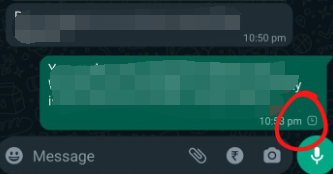
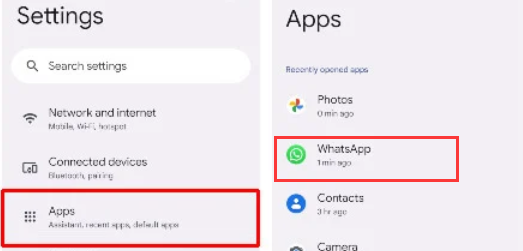
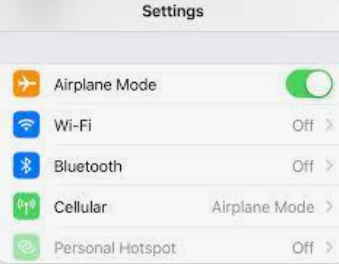
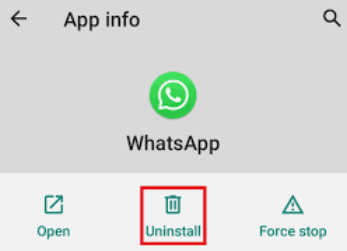

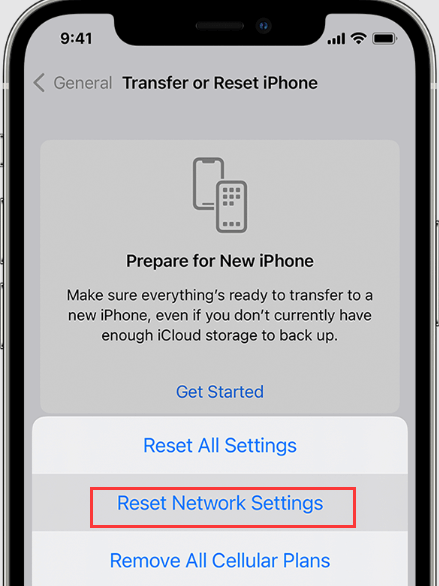

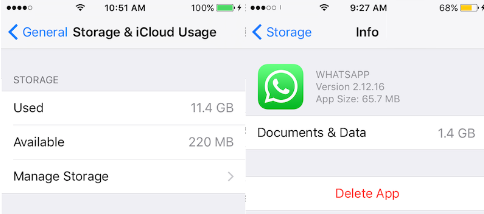

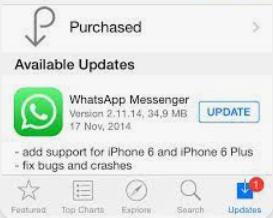


/
/